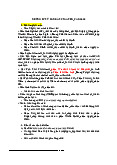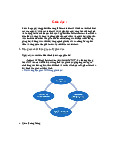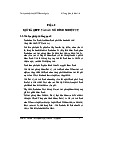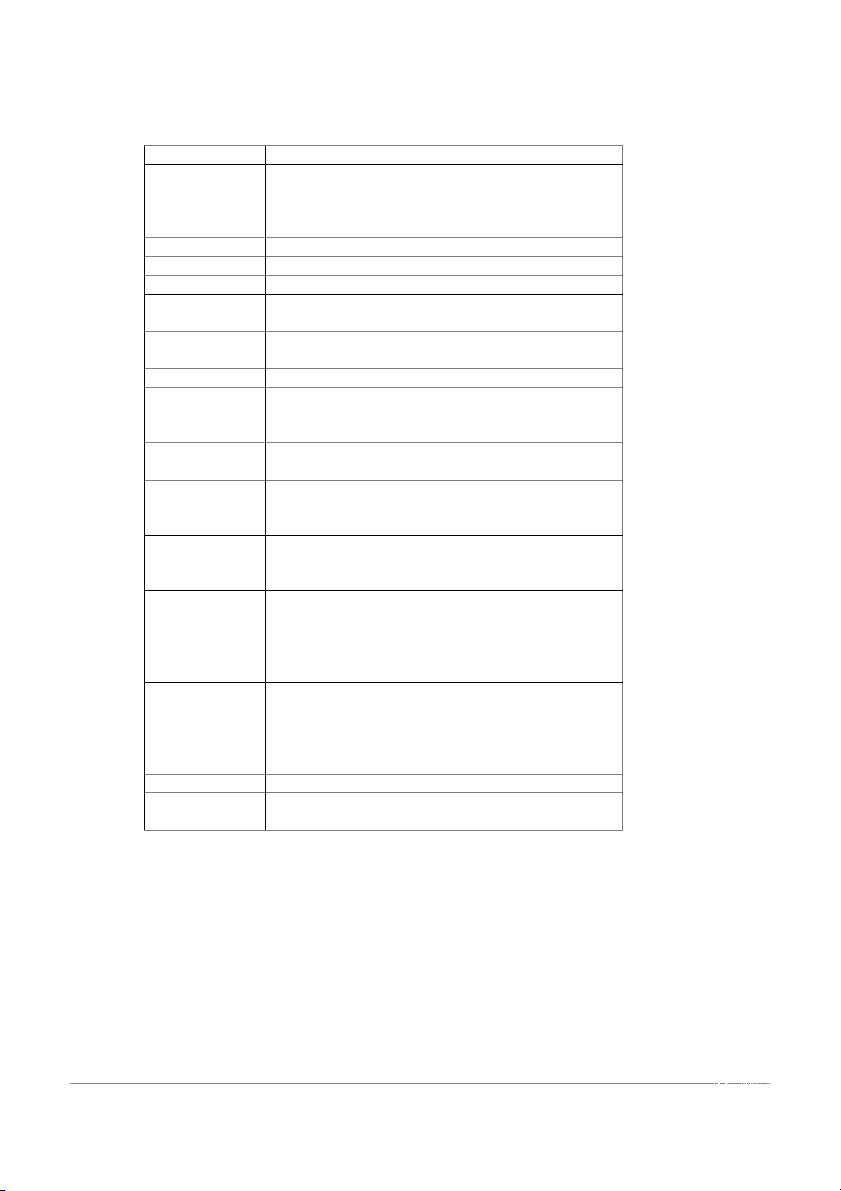
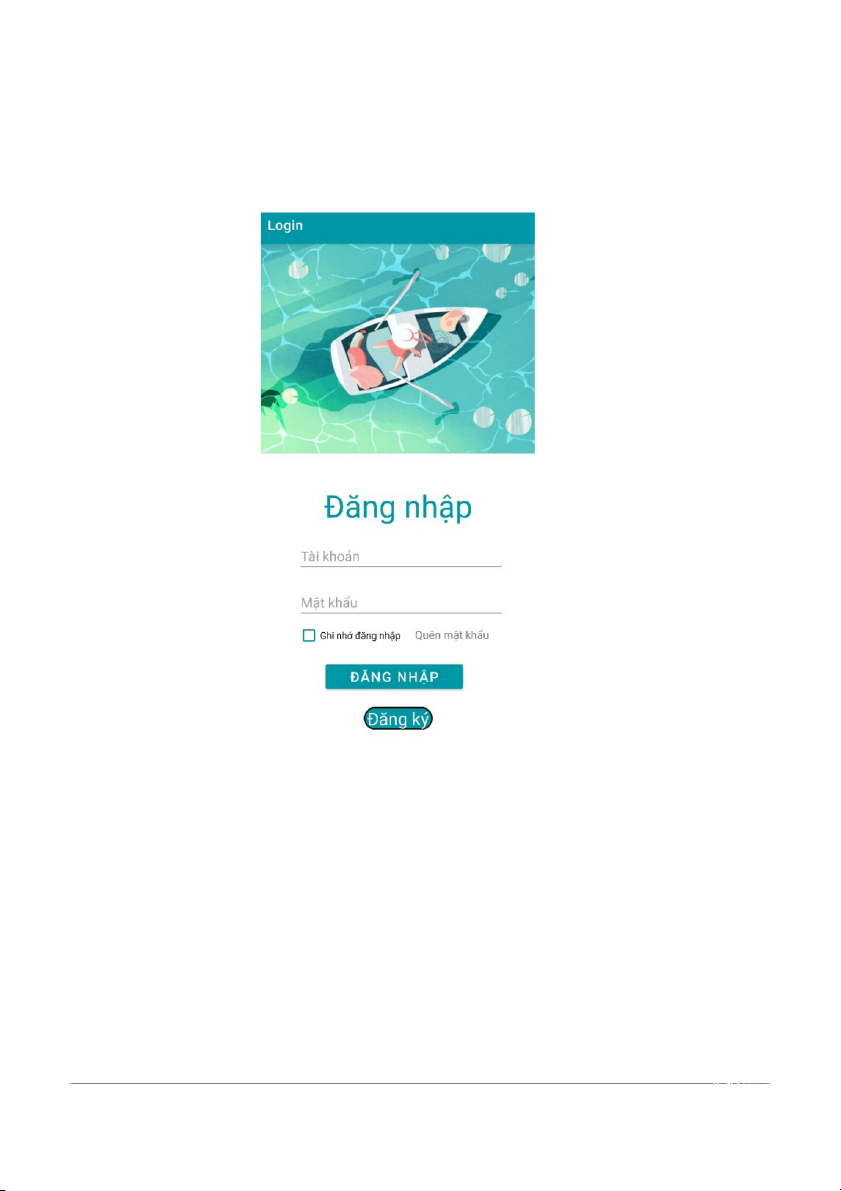
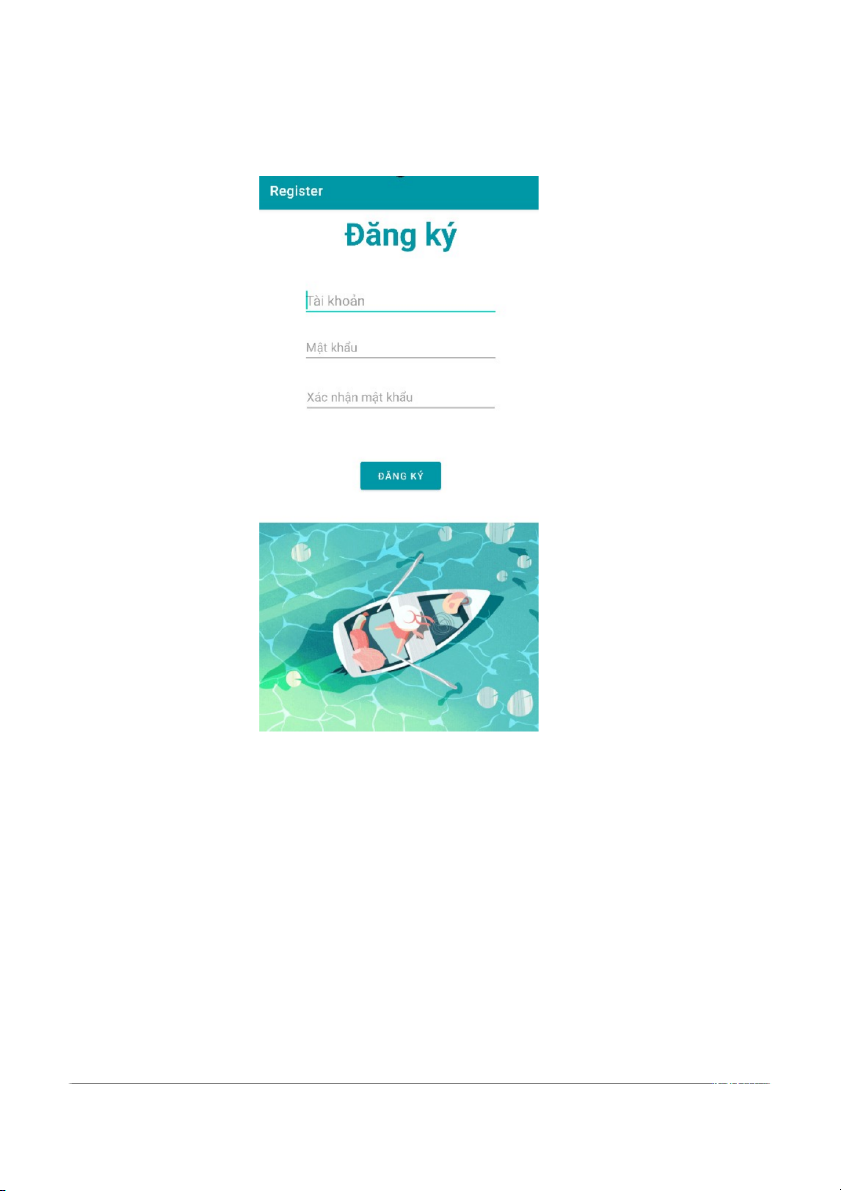
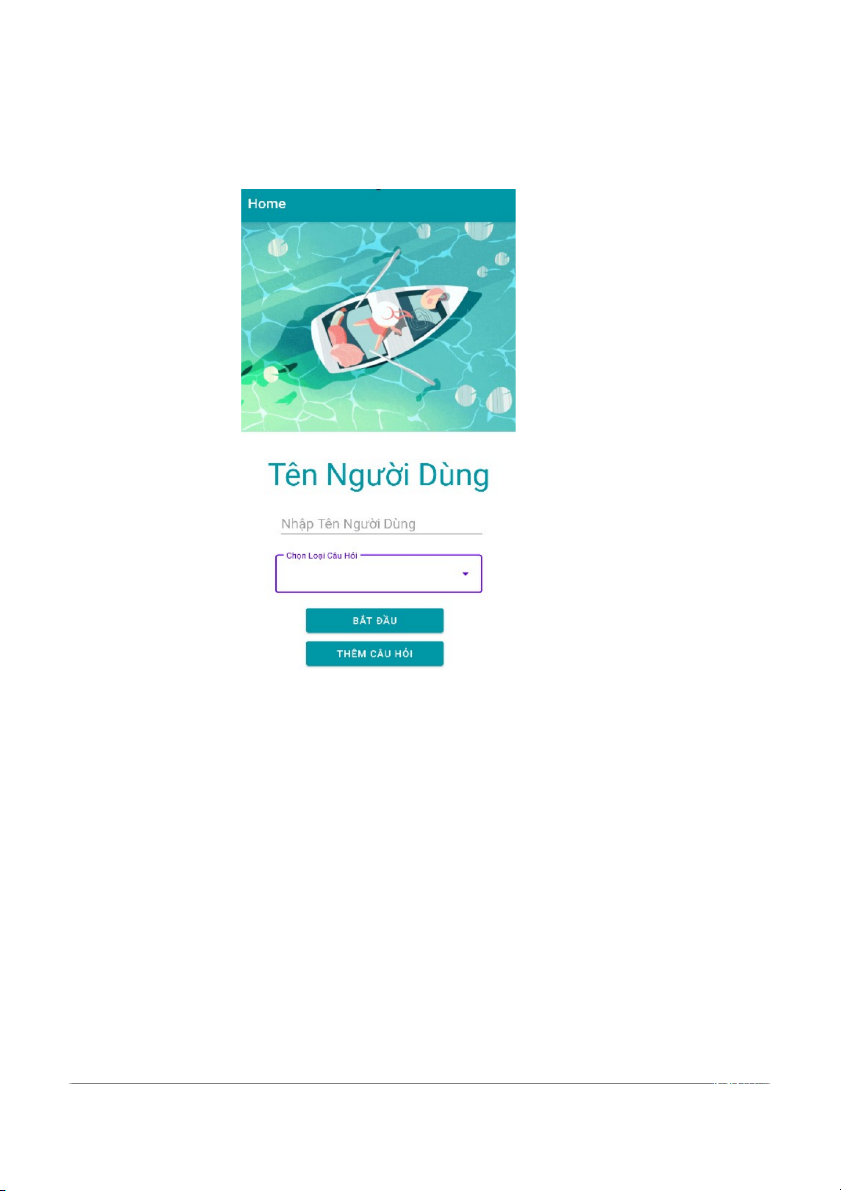
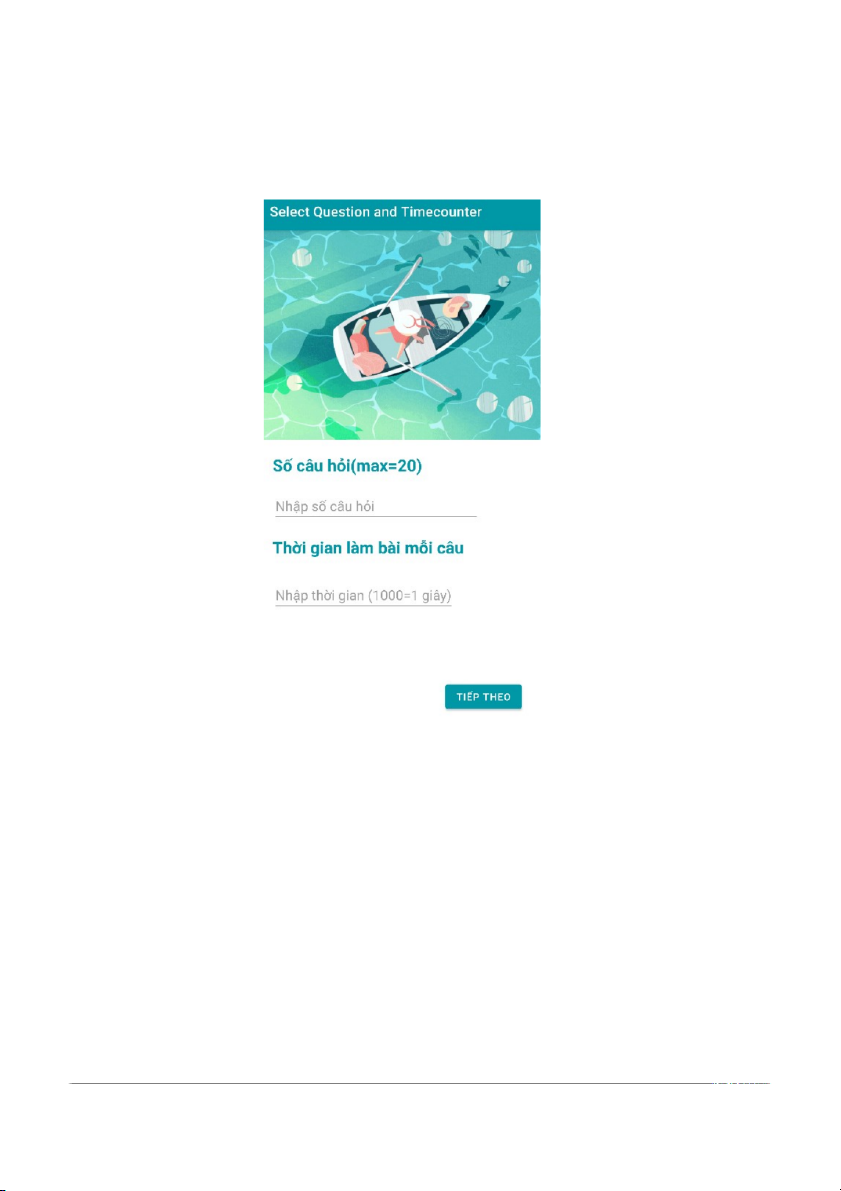
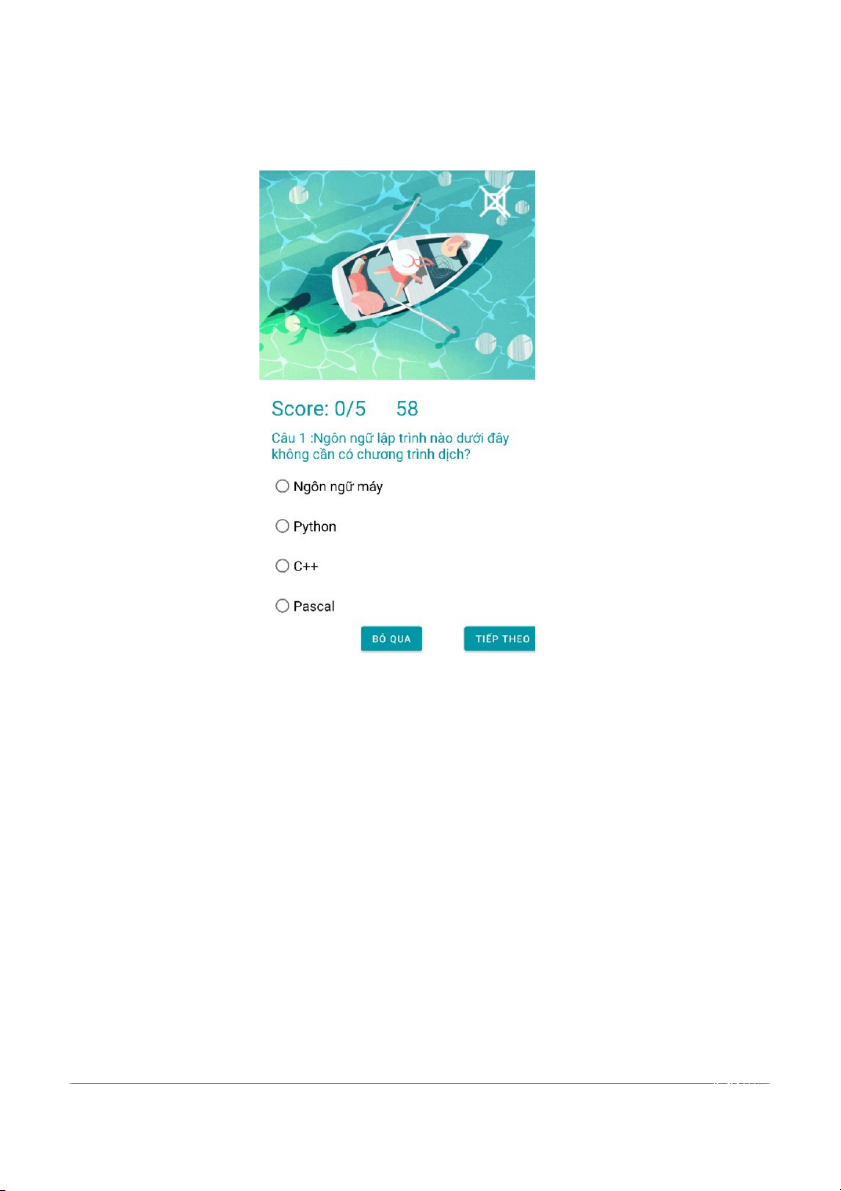
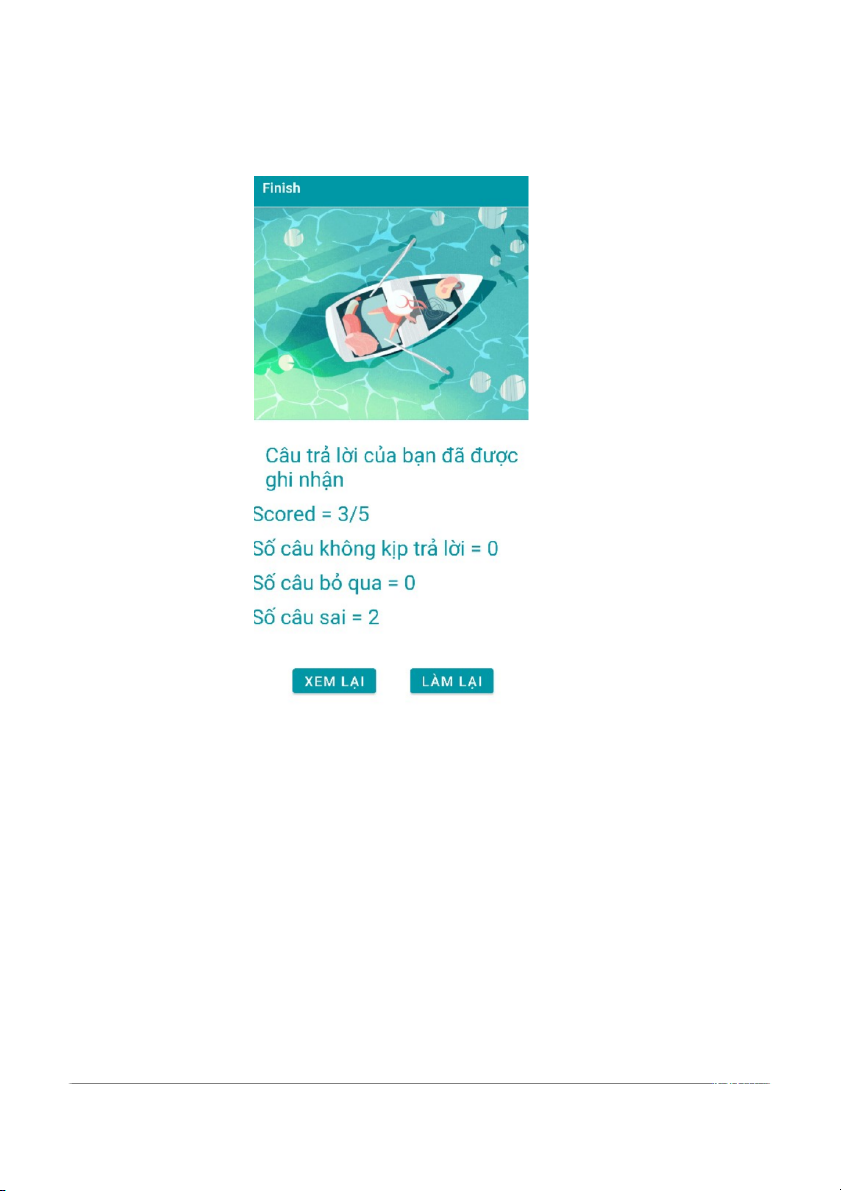
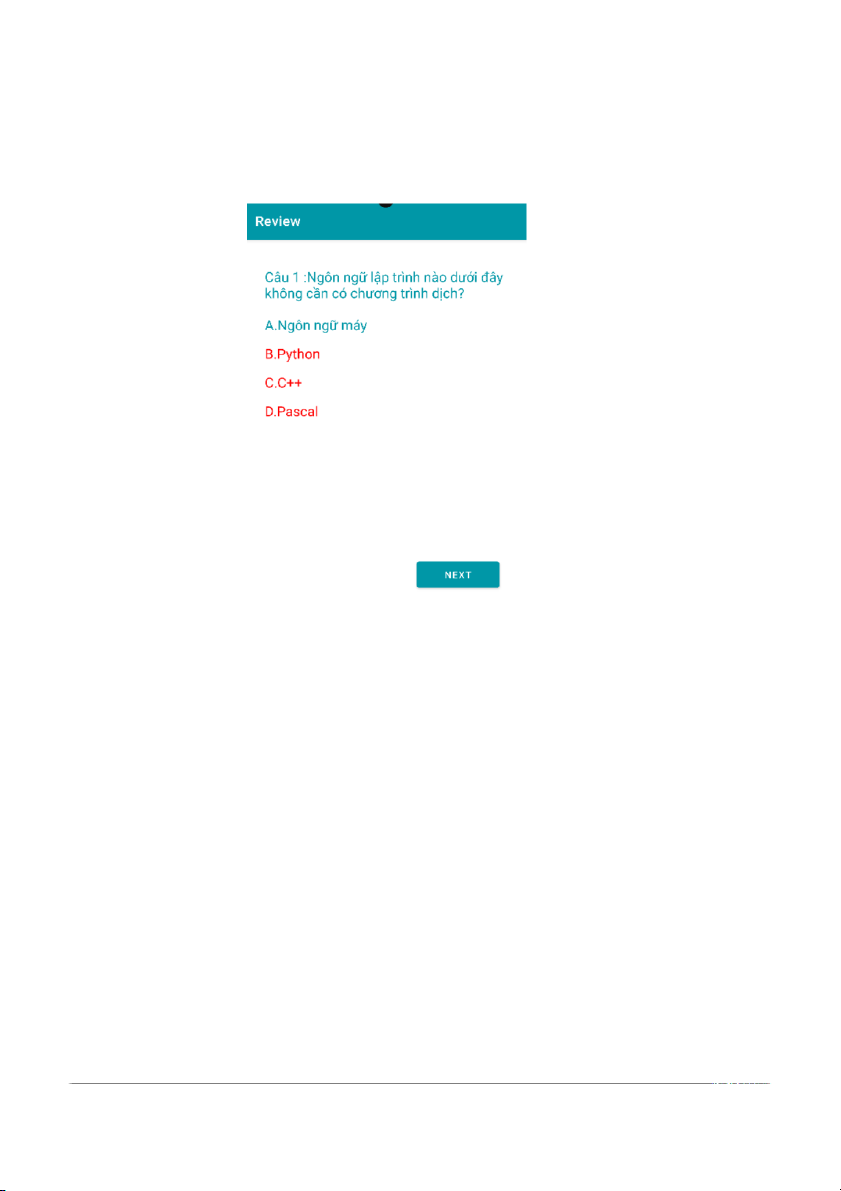
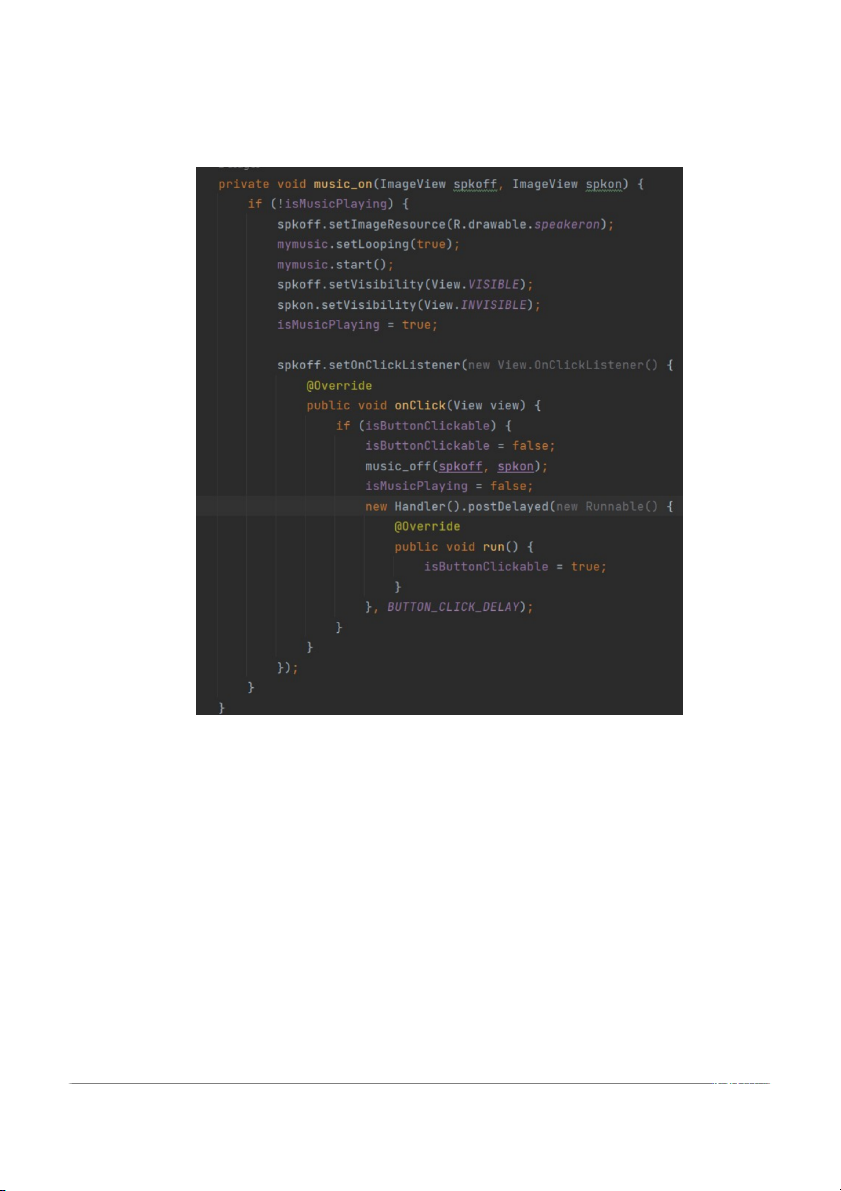
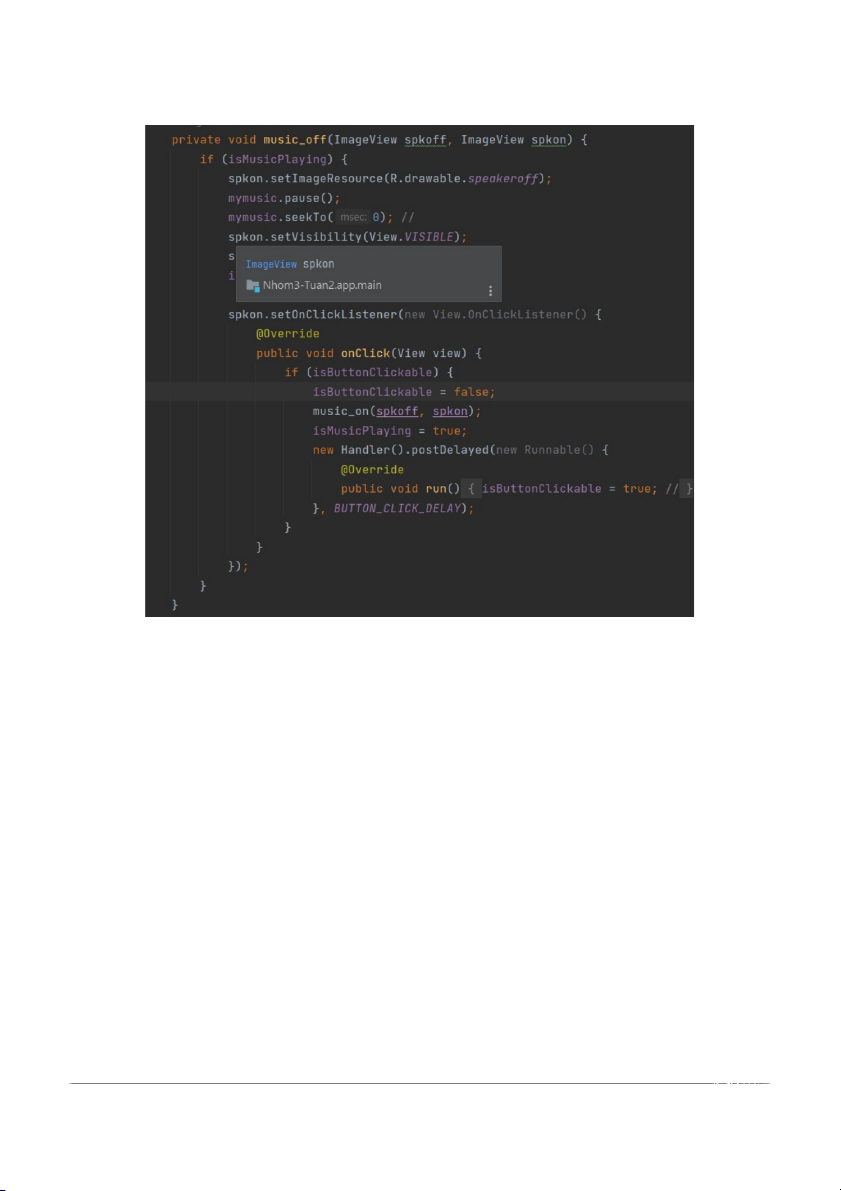
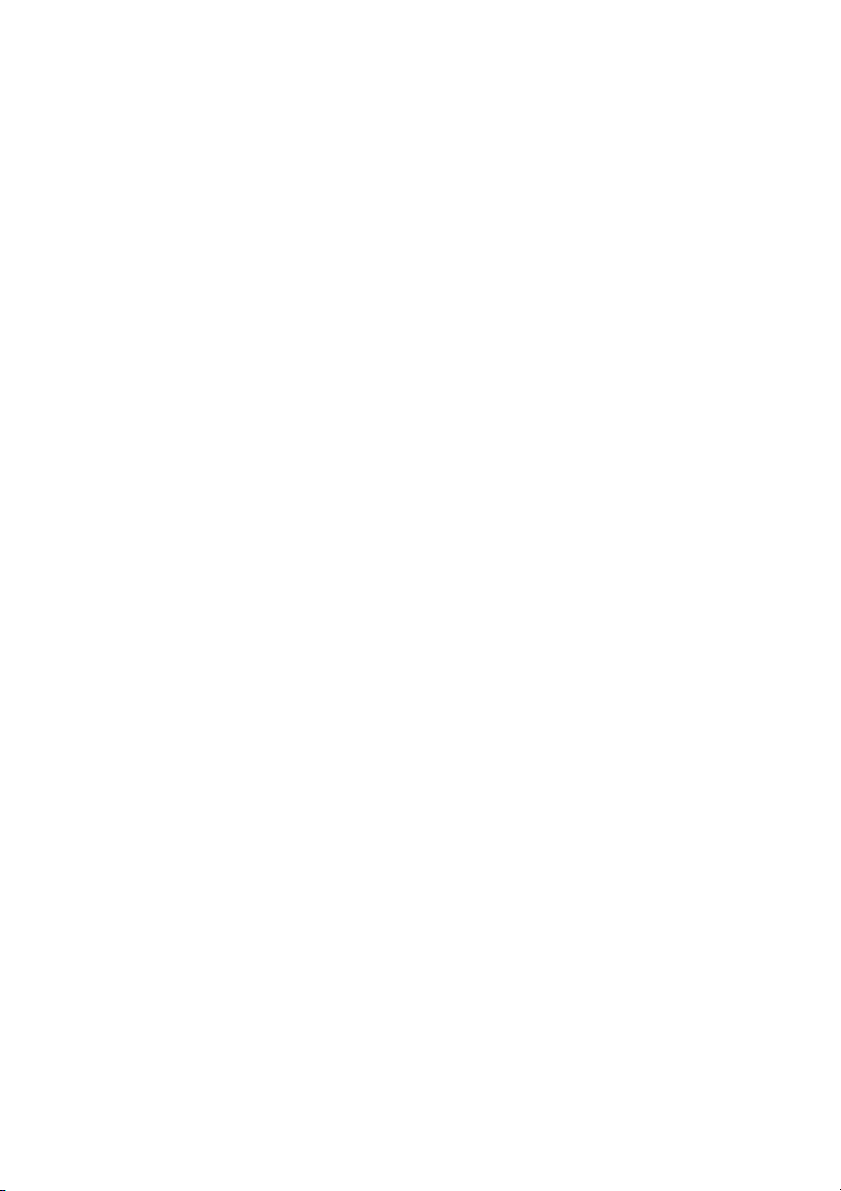
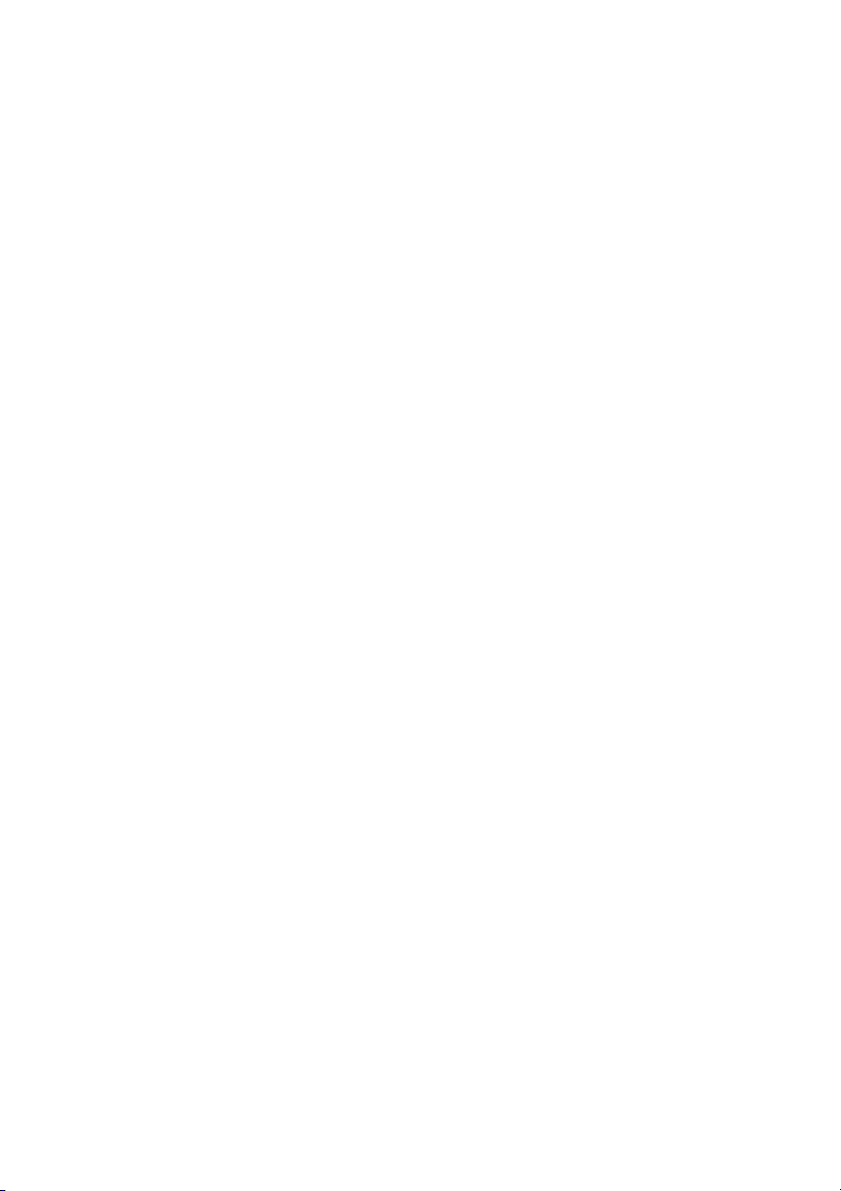
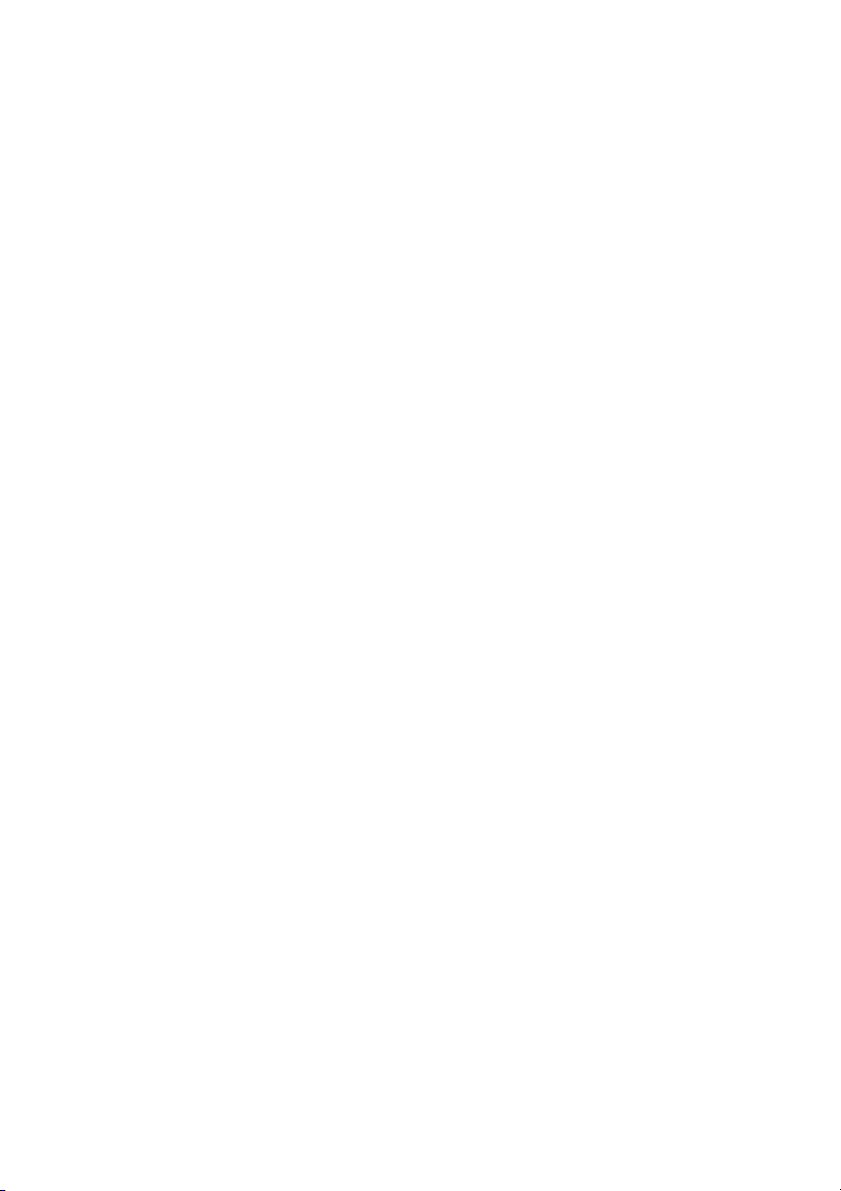
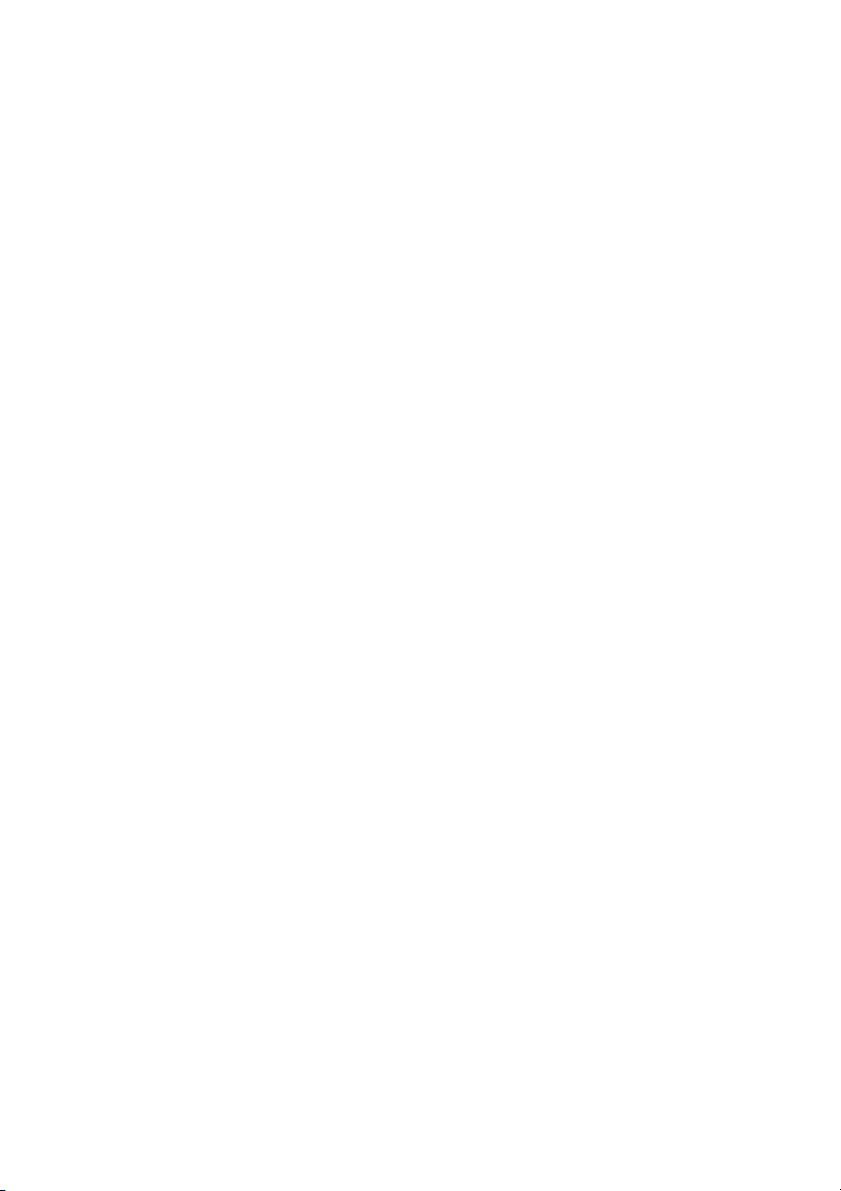
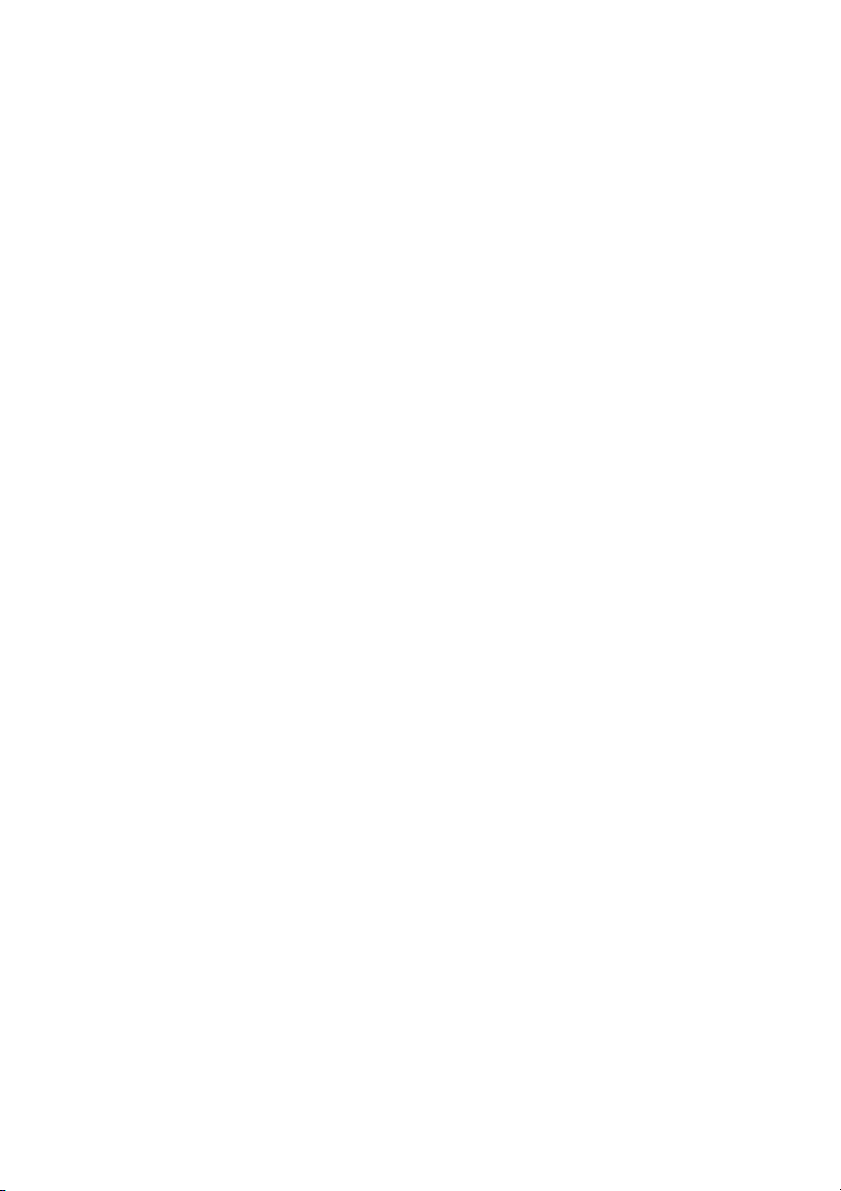
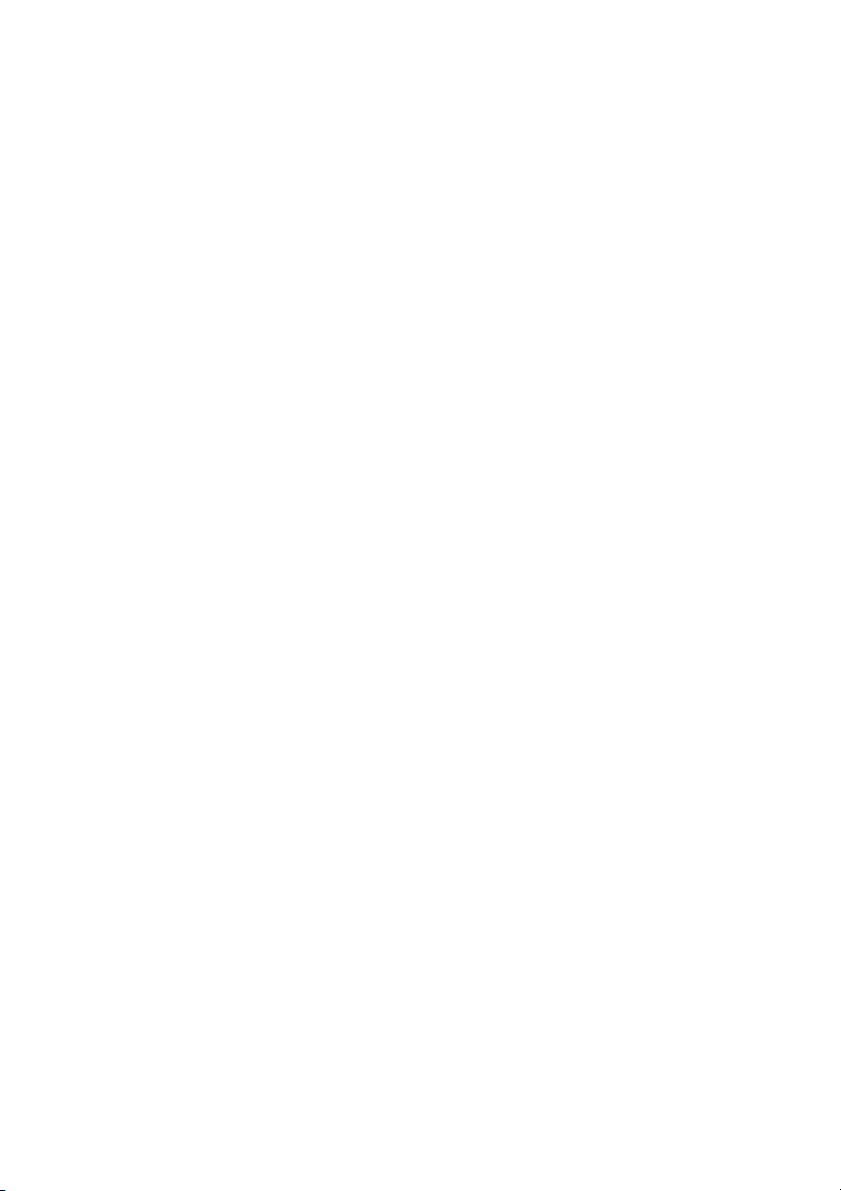
Preview text:
2.Công việc thực hiện Tuần 1:
Thiết kế layout trên figma. Tuần 2:
Thiết kế 2 layout studio: layout trang chủ, layout
danh sách môn học. Điều hướng trang chủ vào layout môn học. Tuần 3 Làm trang đăng nhập Tuần 4
Làm file json chứa các câu hỏi và đáp án. Tuần 5
Làm các thanh điều hướng Tuần 6
Làm hệ thống âm thanh nền(background music) và
hiệu ứng âm thanh(effect music). Tuần 7
Làm hệ thống tính điểm theo từng câu theo qui định
của từng ứng dụng, đúng sẽ cộng điểm Tuần 8
Các câu hỏi xuất hiện ngẫu nhiên và không lặp lại. Tuần 9
Hiển thị số thứ tự câu/tổng số câu, hiển thị màn hình review kết quả. Tuần 10
Chức năng review hiển thị tổng số điểm/tổng số
câu,câu không kịp trả lời,số câu bỏ qua,số câu sai Tuần 11
Cho phép người dùng xem lại (review) các câu đã trả
lời và cho phép người dùng bắt đầu (start over) bài test mới. Tuần 12 Chức năng thêm câu hỏi:
Phân loại câu hỏi 2 lựa chọn và 4 lựa chọn Tuần 13 Chức năng settings: Background music (on/off).
Sound effects (âm thanh cho trả lời đúng và trả lời sai). Tuần 14
Bổ sung chức năng settings:
Chọn thời gian làm bài mỗi câu ( mặc định là 60s/1câu)
Chọn số câu hỏi cho 1 lần chơi, giá trị mặc định là 5. Tuần 15 Làm báo cáo Tuần 16
Hoành thành project và file báo cáo gửi cho giảng
viên hướng dẫn kiểm tra.
Chương 3.Xây dựng ứng dụng
1.Phân tích yêu cầu
-Giao diện đầu tiên sẽ là giao diện đăng nhập
Hình 1: Giao diện đăng nhập
- nhấn vào nút đăng kí để đăn kí tài khoản
Hình 2:Giao diện đăng ký
- Hệ thống sẽ chuyển đến giao diện chọn câu loại câu hỏi và tên người dùng
Hình 3: Giao diện chọn câu hỏi và tên người dùng
-Khi đã chọn loại câu hỏi mình muốn , nhấn vào nút bắt đầu , hệ thống sẽ chuyển đến
giao diện tùy cho câu hỏi và thời gian mỗi câu(Mặc định nếu không nhập thì câu hỏi
sẽ là 5 và thời gian sẽ là 30 giây cho mỗi câu)
Hình 4:Giao diện tùy chọn số câu hỏi và thời gian làm bài
Khi nhấn nút tiếp theo , Hệ thống sẽ chuyển đến giao diện trả lời câu hỏi
Hình 5:Giao Diện Trả lời
- Khi hoàn thành trả lời câu hỏi , người dùng sẽ đến giao diện kết quả củ a bài làm
Hình 6: Giao Diện Kết Quả
-Khi nhấn nút Xem lại , người đùng sẽ có thể kiểm tra tính đúng sai của đáp án mình vừa chọn
Hình 7:Giao Diện Review
2.Giải Pháp Thực Hiện
Hình 8: Hàm bật nhạc nền
-Hàm music_on dùng để bật nhạc nền Hình 9: Hàm Music_off
-Hàm Music_off dùng để tắt âm thanh